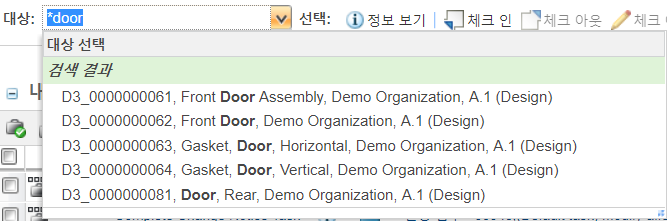작업 그룹
작업 그룹을 사용하면 사용자가
홈
페이지에서 직접 일반 작업을 수행할 수 있습니다. 사용 가능한 작업 그룹이 있는 경우
사용자 정의 메뉴에서
작업을 선택하여
홈
페이지에 추가할 수 있습니다. 사용 가능한 작업 그룹이 없는 경우 메뉴에
작업 옵션이 나타나지 않습니다.
사용자 정의 메뉴를 사용하는 방법에 대한 자세한 내용은
홈 페이지 개요 항목을 참조하십시오.
| Windchill Risk and Reliability가 설치되어 있으면 작업 그룹을 사용할 수 있습니다. |
작업 그룹은 작업을 수행할 수 있는 주제와 해당 주제에 대해 수행될 수 있는 사용 가능한 작업의 목록으로 구성됩니다.
작업 그룹
작업 드롭다운 목록에서 작업 그룹을 선택합니다. 다음 스크린샷처럼 사용 가능한 모든 작업이 목록에 포함됩니다.
주제
주제는 작업을 수행할 수 있는 대상 객체입니다. 각 주제에 대해 이름과 번호 속성이 표시됩니다. 작업 그룹의 정의에 따라, 주제는 액세스 권한을 가진 시스템의 모든 항목을 포함할 수 있거나 문서 또는 부품과 같이 액세스 권한을 가진 특정 객체 유형으로 제한될 수 있습니다.
주제 목록은 필요에 따라 섹션으로 그룹화됩니다. 이러한 섹션은 다음과 같습니다.
◦ 현재 선택 - 작업 그룹에 대해 가장 최근에 선택된 주제(있는 경우)입니다.
◦ 최근에 액세스한 항목 -
홈
페이지의
최근에 액세스한 항목 빠른 링크를 기준으로 작업 그룹 정의와 일치하는 최근에 액세스한 주제 목록입니다.
◦ 검색 결과 - 작업 그룹 정의와 일치하는 주제 목록입니다. 주제 필드에 텍스트를 입력하면 이 섹션에 입력된 텍스트와 일치하는 자동 제안 결과가 표시됩니다. 별표(*)를 와일드카드 문자로 사용할 수 있습니다. 최대 50개의 검색 결과가 표시될 수 있으며 이 수를 초과하면 목록 아래쪽에 메시지가 표시됩니다.
특정 섹션에 컨텐트가 없으면 해당 섹션이 표시되지 않습니다. 현재 특정 작업 그룹에 사용할 수 있는 주제가 없으면 주제 목록에 해당되는 대상이 없습니다.가 표시됩니다.
작업
작업 그룹에서 사용할 수 있는 작업은 작업 그룹 정의에 따라 결정됩니다. 예를 들어, 주제 목록에서 특정 부품을 선택하고
체크 아웃 및 편집 작업을 선택하여 해당 부품을
홈
페이지에서 직접 체크 아웃하고 편집할 수 있습니다. 또는 폴더를 주제로 선택하고
새 문서 작업을 선택하여 해당 폴더에 새 문서를 작성할 수 있습니다.
선택한 주제에 적용 가능한 작업만 활성화됩니다. 예를 들어, 다음 스크린샷에서는 현재 선택된 주제가 이미 체크 아웃되었으므로 체크 인 및 체크 아웃 명령 취소 작업은 활성화되지만 체크 아웃 및 체크 아웃 및 편집 작업은 활성화되지 않습니다.
특정 작업 그룹에 대해 사용할 수 있는 작업이 없는 경우 표시할 작업 없음 메시지가 표시됩니다.
 페이지에서 직접 일반 작업을 수행할 수 있습니다. 사용 가능한 작업 그룹이 있는 경우 사용자 정의 메뉴에서 작업을 선택하여 홈
페이지에서 직접 일반 작업을 수행할 수 있습니다. 사용 가능한 작업 그룹이 있는 경우 사용자 정의 메뉴에서 작업을 선택하여 홈 페이지에 추가할 수 있습니다. 사용 가능한 작업 그룹이 없는 경우 메뉴에 작업 옵션이 나타나지 않습니다. 사용자 정의 메뉴를 사용하는 방법에 대한 자세한 내용은 홈 페이지 개요 항목을 참조하십시오.
페이지에 추가할 수 있습니다. 사용 가능한 작업 그룹이 없는 경우 메뉴에 작업 옵션이 나타나지 않습니다. 사용자 정의 메뉴를 사용하는 방법에 대한 자세한 내용은 홈 페이지 개요 항목을 참조하십시오.